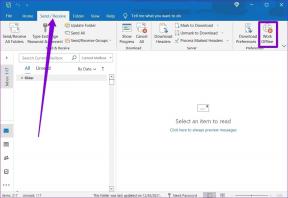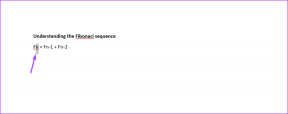Top 6 manieren om wifi op iPhone grijs te maken
Diversen / / July 26, 2022
Probeer je wifi op je iPhone in te schakelen, alleen om in ruil daarvoor een grijze schakelaar te ontvangen? Hoewel je altijd mobiele data of een mobiele hotspot kunt gebruiken om toegang te krijgen tot internet, gaat er niets boven het gemak en de snelheid van een wifi-verbinding. Voordat je maandelijks opraakt mobiele data op je iPhone, gebruik de onderstaande trucs om wifi grijs te maken en terug te keren naar een werkende draadloze verbinding.

Je hebt een solide wifi-verbinding nodig om offline inhoud te downloaden in populaire apps zoals YouTube Music, Netflix en Prime Video (tenzij je de downloadinstellingen in de app aanpast). Apple raadt ook een wifi-verbinding aan om iOS-updates op je telefoon te downloaden. Kortom, wanneer Wi-Fi grijs wordt weergegeven, kan dit een groot ongemak veroorzaken. Gelukkig zijn hier de beste manieren om het te repareren.
1. Herstart iPhone
Hoewel je misschien met je ogen rolt, werkte deze truc voor velen wanneer wifi grijs wordt weergegeven op de iPhone. Volg de onderstaande stappen om je iPhone opnieuw op te starten.
Stap 1: Houd de volume- en zijknoppen tegelijkertijd ingedrukt.
Stap 2: De uitschakelschuif zal op het scherm verschijnen.

Zet de telefoon uit en wacht 30 seconden. Druk op de aan/uit-knop om het herstartproces te voltooien.
Als je een oude iPhone hebt met een fysieke startknop, kun je op de zijknop blijven drukken om het uitschakelschuifmenu in te schakelen.
Sommige gebruikers hebben mogelijk een kapotte zij- of volumeknop en ondervinden problemen bij het opnieuw opstarten van de iPhone. U kunt uw iPhone opnieuw opstarten vanuit het menu Instellingen.
Stap 1: Open de app Instellingen op de iPhone.

Stap 2: Selecteer 'Algemeen'.

Stap 3: Scroll naar Afsluiten.

Laat je telefoon afsluiten en druk op de zijknop om je iPhone op te starten.
2. Vliegtuigmodus in- en uitschakelen
De vliegtuigmodus schakelt alle radio's uit en dat kan handig zijn. Om te beginnen stelt je iPhone een nieuwe verbinding in nadat je de vliegtuigmodus hebt gebruikt. Hier leest u hoe u het kunt gebruiken om wifi-storingen op uw iPhone op te lossen.
Stap 1: Veeg omlaag vanuit de rechterbovenhoek om toegang te krijgen tot het Control Center (oude iPhone-gebruikers met de startknop moeten omhoog vegen vanaf de knop).
Stap 2: Schakel de vliegtuigmodus in.

Wacht een minuut of twee en schakel de vliegtuigmodus uit. Probeer opnieuw verbinding te maken met een wifi-netwerk.
3. Reset netwerk instellingen
Een netwerkprobleem op uw iPhone kan leiden tot een grijs wifi-probleem. U kunt de netwerkinstellingen op uw iPhone resetten en het opnieuw proberen. Als u de netwerkinstellingen reset, worden alle opgeslagen Wi-Fi-netwerken, Bluetooth-apparaten, VPN-profielen en mobiele netwerkvoorkeuren verwijderd.
Houd er rekening mee dat netwerkinstellingen resetten is iets anders dan het resetten van een iPhone. Een fabrieksreset wist alle apps en gegevens op de iPhone.
Stap 1: Start Instellingen op de iPhone.
Stap 2: Open 'Algemeen'.

Stap 3: Scrol naar 'iPhone overzetten of resetten'.
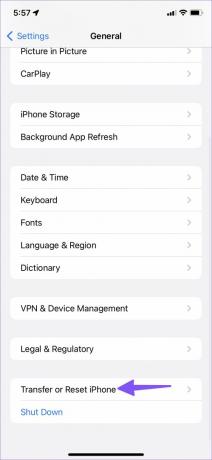
Stap 4: Tik op Reset en selecteer 'Reset netwerkinstellingen'.

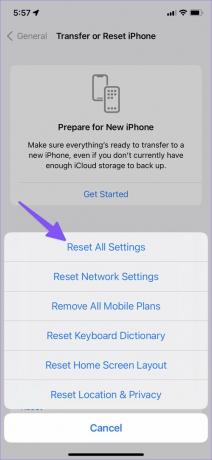
4. Reset alle instellingen
Als u nog steeds met een grijs wifi-probleem wordt geconfronteerd, kunt u overwegen alle instellingen op uw iPhone opnieuw in te stellen. De optie reset alle instellingen, inclusief netwerkinstellingen, het toetsenbordwoordenboek, privacy-instellingen, locatie-instellingen en Apple Pay-kaarten. Uw geïnstalleerde apps op iPhone en andere gegevens blijven ongewijzigd.
Als u uw iPhone-instellingen wilt opslaan, maakt u een back-up van de telefoon voordat u ze terugzet naar de standaardinstellingen. U kunt uw eerdere instellingen altijd herstellen vanaf een back-up.
Stap 1: Open het menu 'iPhone overzetten of resetten' in iPhone-instellingen (raadpleeg de bovenstaande stappen).
Stap 2: Selecteer Reset en tik op 'Reset alle instellingen'.


5. Controleer op fysieke schade
De wifi-prestaties van uw iPhone kunnen beschadigd raken door onopzettelijke fysieke schade. Geen van de genoemde trucs zal hier werken. Het is tijd om een afspraak te maken bij het dichtstbijzijnde Apple-servicecentrum en het te laten inspecteren door experts. Zodra u weer een werkende Wi-Fi-verbinding op uw iPhone krijgt, moet u investeren in een robuuste hoes om uw iPhone in de toekomst te beschermen tegen harde vallen.
6. iOS-software bijwerken
Het probleem met het grijze wifi-probleem kan te wijten zijn aan een buggy-iOS-build op uw iPhone. U moet uw iPhone bijwerken naar de nieuwste versie om netwerkproblemen op te lossen. Aangezien Wi-Fi niet werkt op de iPhone, moet u deze aansluiten op een Windows-pc of Mac om de software bij te werken.
Stap 1: Verbind uw iPhone met Windows-pc of Mac.
Stap 2: Open Finder op Mac of iTunes op Windows.
Stap 3: Selecteer 'Samenvatting' in de linkerzijbalk.
Stap 4: Klik op 'Check for Update' en download de nieuwste iOS-build.

Geniet van een solide wifi-verbinding
Zodra je weer actieve wifi op je iPhone hebt, kun je verbinding maken met een 5GHz-frequentie voor superieure download- en uploadsnelheden. Welke truc heeft je geholpen om het probleem met de grijze wifi op te lossen? Deel uw bevindingen met onze lezers in de onderstaande opmerkingen.
Laatst bijgewerkt op 26 juli 2022
Het bovenstaande artikel kan gelieerde links bevatten die Guiding Tech helpen ondersteunen. Het tast onze redactionele integriteit echter niet aan. De inhoud blijft onbevooroordeeld en authentiek.

Geschreven door
Parth werkte eerder bij EOTO.tech voor technisch nieuws. Hij is momenteel freelancer bij Guiding Tech en schrijft over het vergelijken van apps, tutorials, softwaretips en -trucs en duikt diep in iOS-, Android-, macOS- en Windows-platforms.